Dacă sunteți utilizator Netflix în S.U.A., fără îndoială ați văzut știrile recente ale gigantului de streaming. reprimare a partajării parolelor și noile sale politici și opțiuni de plată pentru abonații care folosesc serviciul în afara „gospodăriei” lor, cunoscută și ca „locația principală”.
Puteți explora mai mult ce și de ce în nostru acoperirea poveștii, și în special cum este oferindu-le elevilor o afacere brută, dar dacă sunteți aici, poate știți deja că Netflix și-a derulat planul în Canada, Noua Zeelandă, Portugalia și Spania, solicitând clienților să aleagă și să își stabilească locația principală pentru contul Netflix utilizat „în locul principal în care vizionați Netflix și este asociat cu rețeaua Wi-Fi [sau prin cablu] de acasă și cu dispozitivele conectate la aceasta."
Videoclipuri recomandate
Uşor
5 minute
cont Netflix
TV cu aplicația Netflix
conexiune internet
Schimbarile nu au ajuns încă în SUA, dar probabil ne putem aștepta să se desfășoare într-un mod similar cu prietenii noștri la nord de graniță. Esența: odată ce locația dvs. principală este setată, atâta timp cât toți cei care accesează contul locuiesc în aceeași gospodărie, totul funcționează așa cum ar trebui. Puteți chiar să călătoriți și să utilizați contul în mod normal în afara locației principale, cum ar fi la o a doua casă sau o cabană de vacanță sau ceva de genul acesta, timp de până la 30 de zile. Mai mult de 30 de zile și va trebui să declarați o nouă locație principală folosind televizorul și conexiunea la internet din acea nouă locație. Cu toate acestea, dacă cineva care folosește contul în „vechea” locație principală în același timp va fi considerat a membru călător și să fie tăiat, sau va trebui să solicite un cod de acces temporar care le va oferi acces pentru sapte zile.
Alternativ, dacă acest lucru este prea mult și este mai logic ca unii dintre utilizatorii dvs. să aibă propriul lor acces, puteți adăuga până la două persoane în afara gospodăria dvs. la contul dvs. Netflix pentru o taxă lunară suplimentară, care este de 8 USD pe lună în Canada, așa că probabil ne putem aștepta la ceva similar Aici. Profilurile existente pot fi portate și toate au propriile lor date de conectare și parole și recomandări personalizate.
Este o mizerie, știm, și vom actualiza această postare cu orice detalii noi. Dar deocamdată, configurarea și schimbarea locației principale este ușoară. Iată cum.

Cum să setați și să vă actualizați locația principală pe Netflix
Setarea locației tale primare pentru contul tău Netflix este ușoară, dar trebuie făcută prin intermediul televizorului conectat la rețeaua de acasă cu aplicația Netflix. Acest lucru nu se poate face printr-un set-top box ca un Apple TV sau un dispozitiv Roku.
Pasul 1: De la un televizor care este conectat la rețeaua Wi-Fi sau la rețeaua de internet prin cablu a locației dvs. de acasă, conectați-vă la Netflix și accesați Acasă ecran.
Pasul 2: Cu telecomanda televizorului, apăsați stânga pentru a accesa meniul.

Legate de
- Netflix anulează planul Basic în S.U.A., Regatul Unit, deoarece reclamele aduc mai multe venituri
- Cum să setați un temporizator de repaus pe Apple TV
- Cum testăm dispozitivele video de streaming
Pasul 3: De acolo, selectați Obține ajutor și apoi Gestionați locația principală.

Pasul 4: Aici veți alege unde doriți să fie trimis linkul de verificare — fie Setat prin e-mail sau Setat de text. Linkul va fi trimis către oricare alegi, dar asigură-te că ai introdus aceste informații în profilul contului tău.
Notă: Linkul de verificare expiră după 15 minute, așa că nu fi încet. Dacă expiră, puteți selecta Retrimiteți e-mailul sau Retrimiteți textul sau, dacă ai fost distras de lucruri mai importante, poți alege Amintestemi mai tarziu.
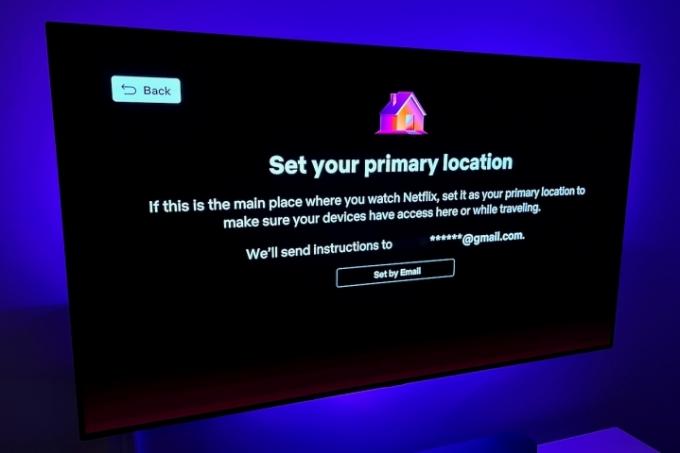
Pasul 5: Deschideți e-mailul sau mesajul text și alegeți Solicitare de revizuire link unde veți găsi o opțiune de selectat Setați locația principală. Știi ce să faci.

Pasul 6: Pe ecranul televizorului va apărea o confirmare că locația principală a fost setată și veți primi, de asemenea, un e-mail de confirmare. Acum ești bine să începi să vizionezi.
Pasul 7: Dacă trebuie să schimbați locația principală, urmați aceiași pași prin rețeaua TV și Wi-Fi a noii locații.
În cea mai mare parte, represiunea Netflix privind partajarea parolelor nu ar trebui să vă afecteze prea mult dacă nu sunteți folosind serviciul mai mult de 30 de zile la un moment dat, într-o locație în afara locului unde ați setat principalul Locație.
Dacă acest lucru nu funcționează pentru tine, cum ar fi dacă ai un copil la facultate care accesează contul tău pe tot parcursul anului școlar — poate doriți să explorați adăugarea lor ca utilizator nou din afara dvs gospodărie. Acest lucru va adăuga o cheltuială suplimentară la factura lunară Netflix, dar le puteți exporta profilul și toate preferințele în noul cont. Dacă există o soluție (și suntem siguri că va exista), ne vom asigura că actualizăm această postare în consecință.
Recomandările editorilor
- Cât costă Netflix? O defalcare a planurilor streamerului
- Cât costă Apple Music și cum o poți obține gratuit?
- Canalul Roku este acum disponibil ca aplicație Google TV
- Cum testăm televizoarele
- Cum să vă oglindiți smartphone-ul sau tableta pe televizor
Îmbunătățește-ți stilul de viațăDigital Trends îi ajută pe cititori să țină cont de lumea rapidă a tehnologiei cu toate cele mai recente știri, recenzii distractive despre produse, editoriale perspicace și anticipări unice.



